Microsoft Excel tarjoaa hyödyllisiä työkaluja tietojen analysointiin ja tarkistamiseen. Voit käyttää suodattimia löytääksesi tietoja nopeasti ja ehdollista muotoilua saadaksesi tietyt tiedot esiin. Toinen kätevä työkalu on Exceliin sisäänrakennettu lajitteluominaisuus.
Voit lajitella tiedot aakkosjärjestykseen yhdellä napsautuksella. Mutta jos haluat lajitella käyttämällä arvoa, väriä tai useita sarakkeita, tutustu mukautettuun lajitteluun.
Avaa mukautettu lajittelu Excelissä
Mukautettu lajittelutyökalu on saatavilla Excelin työpöytäversiossa Windowsissa ja Macissa. Ja se lisättiin Excelin verkkoversioon vuoden 2021 puolivälissä. Se toimii samalla tavalla riippumatta siitä, mitä versiota käytät. Joten avaa laskentataulukkosi Excelissä ja aloitetaan.
- Valitse tiedot, jotka haluat lajitella.
- Siirry Koti - välilehteen ja napsauta Lajittele ja suodata nauhan Muokkaus-osiossa.
- Valitse avattavasta luettelosta Mukautettu lajittelu .
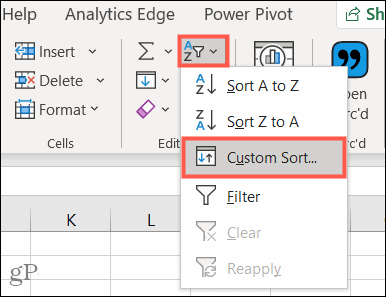
Tämä näyttää Lajittele-ruudun, jossa voit määrittää haluamasi asetukset.
Käytä Excelin mukautettua lajittelua
Aloitamme yksinkertaisella mukautetulla lajittelulla, jossa käytetään vain yhtä tasoa.
- Jos tietoalueellasi on otsikoita, valitse oikeassa yläkulmassa oleva valintaruutu. Tämä näyttää sitten nämä otsikot sarakkeiden lajitteluasetuksissa.
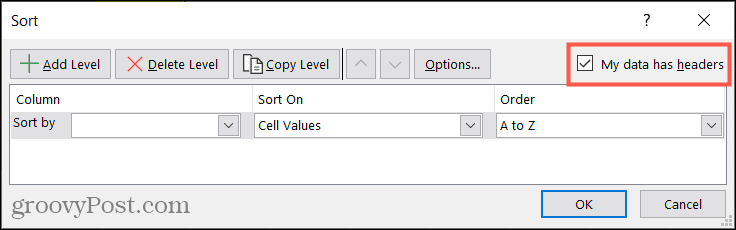
- Valitse sarake, jonka haluat lajitella . Muista, että kaikki valintasi tiedot lajitellaan, ei vain sarake.
- Valitse, mitä haluat lajitella . Voit valita solujen arvoista, solun väristä, fontin väristä tai ehdollisen muotoilun kuvakkeesta.
- Valitse lajittelujärjestys . Tämä avattava luettelo mukautuu valitsemasi Lajittele-vaihtoehdon mukaan. Jos esimerkiksi valitset Soluarvot, voit valita A–Z, Z–A tai mukautetun luettelon. Mutta jos valitset solun tai fontin värin, valitset värin ja näytät ne ylös tai alas.
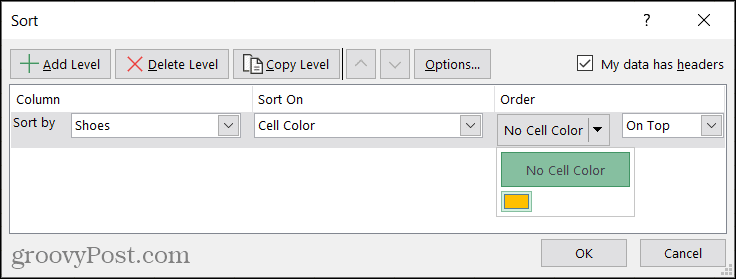
- Kun olet valmis, ota lajittelu käyttöön tiedoissasi napsauttamalla OK .
Kuten näet tästä, lajittelimme Kengät-sarakkeen solun värin mukaan ja päätimme näyttää nämä solut yläreunassa.
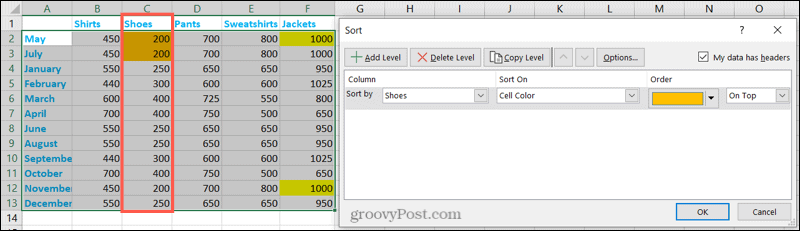
Käytä muita mukautettuja lajitteluvaihtoehtoja
Huomaat mukautetun lajittelun lisäasetukset Lajittelu-ikkunan yläosassa. Jos haluat suorittaa yksityiskohtaisen lajittelun, nämä ovat työkaluja, joita haluat käyttää.
Useita tasoja
Jos haluat lajitella useamman kuin yhden sarakkeen avulla, täytä Lajitteluperuste-, Lajitteluperuste- ja Järjestys-osiot. Napsauta sitten vasemmassa yläkulmassa Lisää taso . Nyt voit lisätä samat vaihtoehdot seuraavaan sarakkeeseen, jonka mukaan haluat lajitella.
Kun käytät monitasoista lajittelua, Excel lajittelee tiedot ikkunassa määrittämiesi tasojen mukaan. Esimerkiksi meidän asetuksissamme Excel lajittelee kengät ja sitten takit käyttämällä molempien solujen väriä.
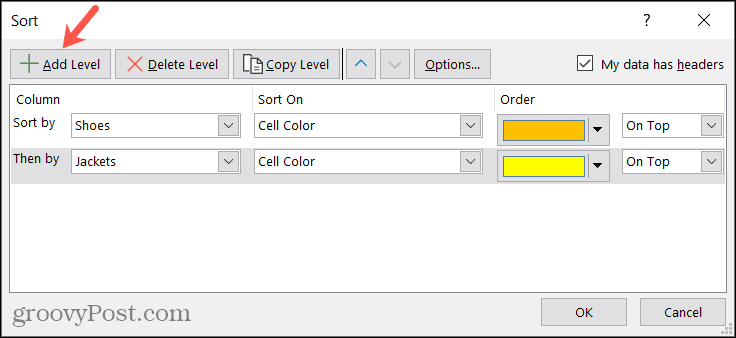
Jos jatkat tasojen lisäämistä lajitteluun, saatat haluta muuttaa tasojen järjestystä. Valitse taso ja käytä Siirrä ylös- ja Siirrä alas -nuolia järjestelläksesi lajittelutasot.
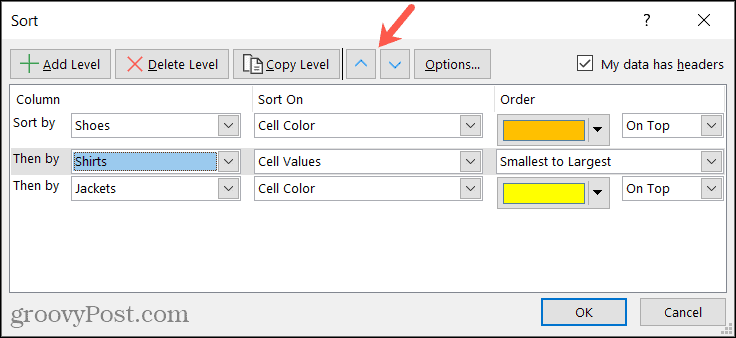
Voit poistaa tason mukautetusta lajittelusta valitsemalla sen ja napsauttamalla Poista taso .
Toinen vaihtoehto on kopioida olemassa oleva taso ja tehdä siihen sitten pieni säätö. Valitse taso ja napsauta Kopioi taso . Täällä kopioimme Jackets-tasomme ja päätimme sitten lajitella soluarvojen mukaan.
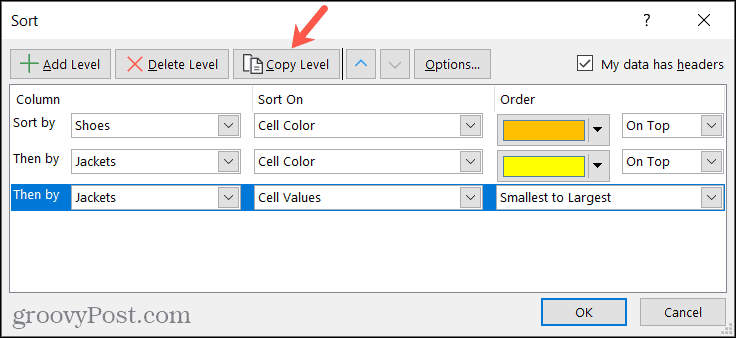
Lisää vaihtoehtoja
Toinen tapa käyttää mukautettua lajittelua on säätää kirjainkoolla olevaa herkkyyttä ja suuntaa. Napsauta työkalupalkin Asetukset- painiketta. Voit sitten valita Kirjainkoon erottelun -ruudun ja valita Lajittele ylhäältä alas tai Lajittele vasemmalta oikealle . Napsauta OK ottaaksesi asetukset käyttöön mukautetussa lajittelussa.
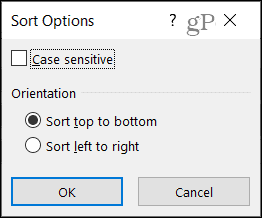
Lajittele löytääksesi tietosi Excelissä
Lajittelemalla tietosi voit löytää etsimäsi tiedot helpommin. Haluat ehkä tarjota tämän lajitellun näkymän muille, jotka tarkistavat laskentataulukkoasi.
Saat lisätietoja tutustumalla näihin hyödyllisiin Microsoft Excel -vinkkeihin .
![Xbox 360 -emulaattorit Windows PC:lle asennetaan vuonna 2022 – [10 PARHAAT POINTA] Xbox 360 -emulaattorit Windows PC:lle asennetaan vuonna 2022 – [10 PARHAAT POINTA]](https://img2.luckytemplates.com/resources1/images2/image-9170-0408151140240.png)
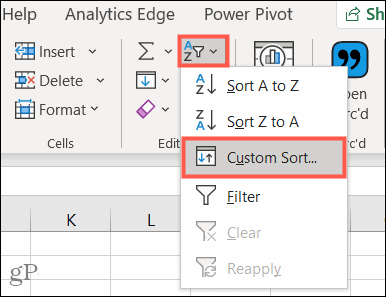
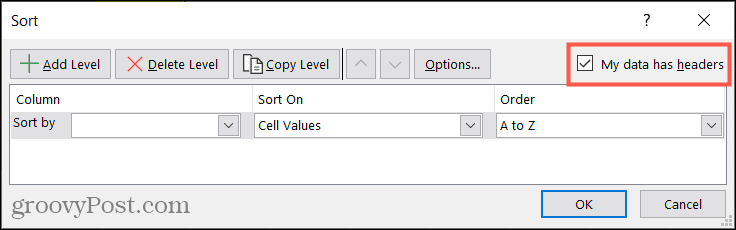
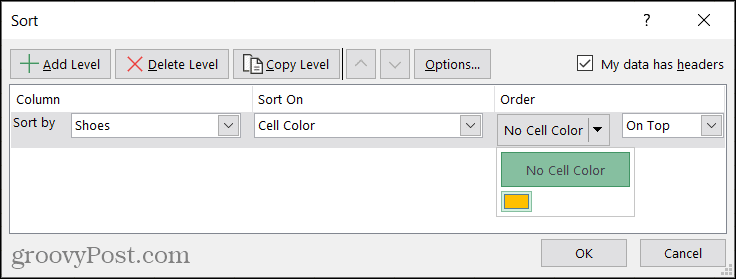
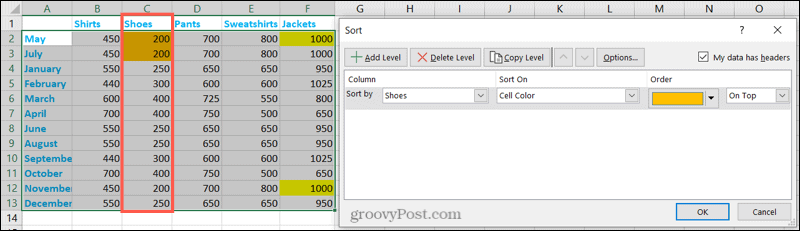
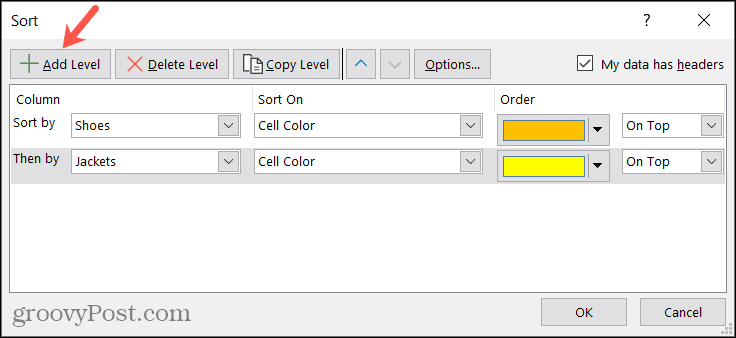
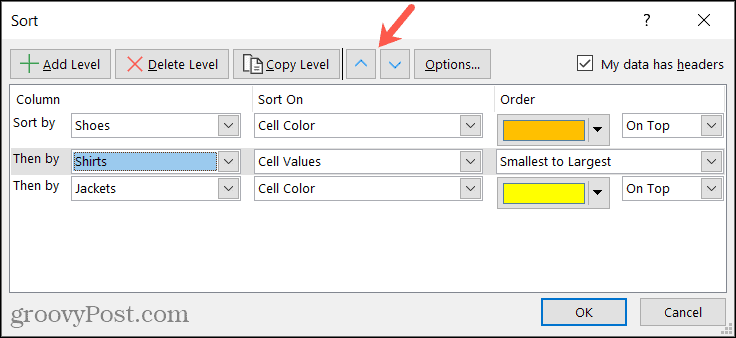
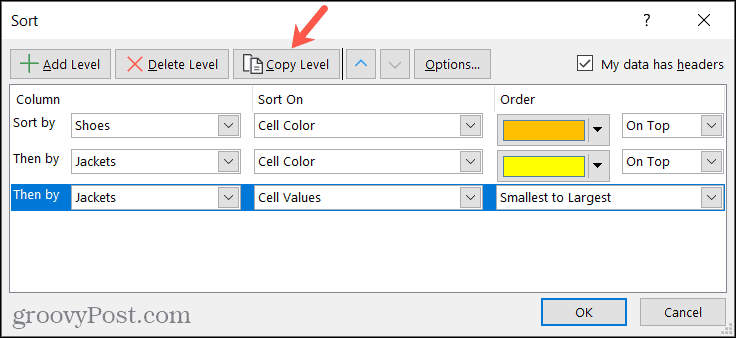
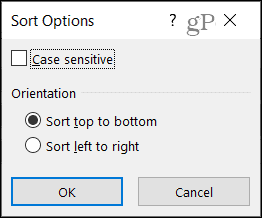
![[100 % ratkaistu] Kuinka korjata Error Printing -viesti Windows 10:ssä? [100 % ratkaistu] Kuinka korjata Error Printing -viesti Windows 10:ssä?](https://img2.luckytemplates.com/resources1/images2/image-9322-0408150406327.png)




![KORJAATTU: Tulostin on virhetilassa [HP, Canon, Epson, Zebra & Brother] KORJAATTU: Tulostin on virhetilassa [HP, Canon, Epson, Zebra & Brother]](https://img2.luckytemplates.com/resources1/images2/image-1874-0408150757336.png)

![Kuinka korjata Xbox-sovellus, joka ei avaudu Windows 10:ssä [PIKAOPAS] Kuinka korjata Xbox-sovellus, joka ei avaudu Windows 10:ssä [PIKAOPAS]](https://img2.luckytemplates.com/resources1/images2/image-7896-0408150400865.png)
